随着无线网络技术的普及,越来越多的用户开始使用插槽无线网卡来为他们的台式计算机提供上网能力。但不少新用户可能会对无线网卡的安装和使用感到困惑,特别是当遇到连接问题时。本文将为您详细介绍插槽无线网卡的正确使用方法,并针对常见的连接问题提供解决方案,帮助您高效地解决这些烦恼。
一、插槽无线网卡的选购与安装
1.1选购指南
在选购插槽无线网卡时,首先要确认您的计算机主板支持的插槽类型,常见的有PCI、PCI-E(PCIExpress)等。根据需要考虑无线网卡支持的网络标准,例如802.11ac或802.11ax(Wi-Fi6),以及频段(2.4GHz或5GHz),确保它能满足您的上网需求。
1.2安装步骤
1.关闭计算机并断开电源。
2.打开计算机机箱,找到空余的插槽。
3.小心将无线网卡插入对应的插槽中,并确保插槽完全被插网卡填满。
4.重新组装计算机机箱,然后连接电源。
5.开启计算机,此时操作系统应自动检测到新硬件并安装驱动程序。
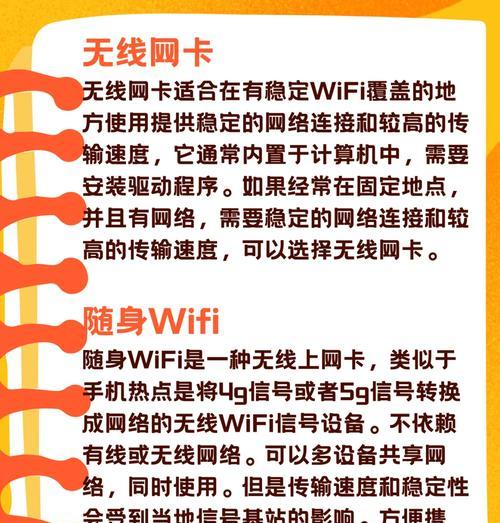
二、无线网卡的配置与使用
2.1配置无线网络
1.在电脑桌面右下角找到网络图标,点击打开网络设置。
2.选择“设置新的连接或网络”,然后选择“手动连接到无线网络”。
3.输入您的无线网络名称(SSID)和安全密钥(密码),点击“下一步”。
4.点击“连接”,系统会尝试连接到您的无线网络。
2.2测试连接
连接成功后,您可以尝试打开浏览器访问网页,或者运行网络速度测试,确认网络是否正常工作。

三、面对连接问题的解决方法
3.1信号弱或连接不稳定
检查位置:确保无线网卡的信号接收良好,周围没有太多干扰源。
更换频段:尝试将无线路由器切换到另一个频段(比如从5GHz切换到2.4GHz)。
3.2驱动程序问题
更新驱动:前往无线网卡制造商的官方网站下载最新的驱动程序。
回滚驱动:如果最新驱动导致问题,可以尝试安装旧版本的驱动。
3.3硬件故障
检查指示灯:如果网卡的指示灯不亮或异常,可能是硬件损坏。
更换网卡:如果确认硬件故障,应更换新的无线网卡。
3.4系统设置问题
无线管理器设置:检查无线网络管理器的设置,确保没有限制或错误的配置。
网络重置:在“网络和共享中心”中进行网络诊断,并尝试重置网络。
3.5硬件兼容性问题
确认兼容性:检查无线网卡是否与您的操作系统版本完全兼容。
更换插槽:如果网卡在某个PCIE插槽中工作不稳定,尝试换到另一个插槽。

四、提升无线网卡性能的实用技巧
4.1优化无线信道
使用网络分析工具找到最不拥挤的无线信道进行连接,减少干扰。
4.2定期更新固件
无线网卡的固件更新可以提升性能,减少安全风险。
4.3合理安排上网时间
高峰时段可能会导致网络拥堵,可选择在用网低峰时段进行大文件下载等操作。
五、常见问题与解答
5.1无线网卡与内置网卡冲突怎么办?
通常情况下,无线网卡安装会自动禁用同类型的内置网卡。如果发现冲突,可以通过BIOS设置手动禁用。
5.2无法连接到特定的无线网络
尝试将无线网卡从当前网络断开并重新连接,有时候是网络认证问题。
5.3如何增强无线网卡的信号?
可以考虑使用外置天线的无线网卡,并确保天线位置有利于信号接收。
六、综合以上
插槽无线网卡的安装与使用并不复杂,但在遇到连接问题时,需要耐心地排查原因并采取相应的解决措施。通过以上提供的步骤与技巧,相信您能更加自信地管理自己的无线网络连接。如果遇到特殊情况仍然无法解决问题,建议联系专业人士或制造商客服获取进一步的帮助。




